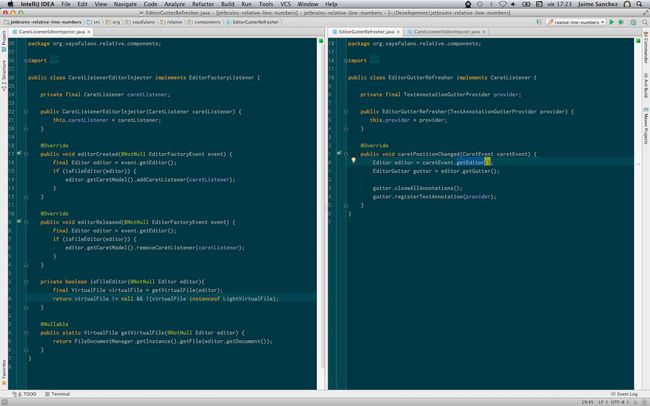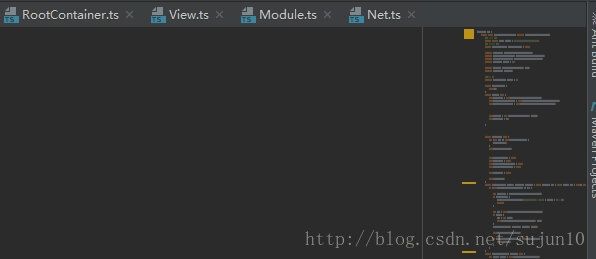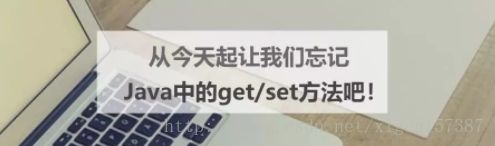Idea常用插件整合
1.codeMaker 重复代码生成工具
domian和dto两个类基本差不多,这个工具就可以通过一个类快速生成另一个类。
2.gsonFormat json转换成Java类
很多时候根据别人接口给的json数据创建对应的类来接收,那么gsonFormat可以帮你自动生成这个类,但是还需要简单修改下。
3.gitignore 直观的看到哪些文件(夹)被忽略了。
不会搞错
4.checkStyle 代码规范检测
具体使用参考http://blog.csdn.net/kingboyworld/article/details/76082399
5.findBugs 找到那些被你隐藏的bug
会让你的代码质量提升一个级别,检测nullpointException,不好的写法,多线程不安全等bug。
- lombok
自动生成setter,getter,hashcode,equals,constructor,妈妈再也不用担心我写重复代码了。
- visualVM
内存查看工具,GC、线程、bean等。内存溢出什么的,都有迹可循。
1. Grep Console
允许您定义一系列的正则表达式,利用它们来对控制台的输出或文件进行测试。每一个表达式匹配的行都会被整行的应用某个样式,或者播放声音。例如,你可以将错误消息设置为以红色的背景来显示。
官方网站:https://plugins.jetbrains.com/plugin/7125-grep-console
2. JRebel for IntelliJ
JRebel是一个提升生产力的工具,它可以帮助开发人员快速的重新加载更改的代码。 它跳过了Java开发中常见的重新构建,重启以及重新部署的循环操作。 JRebel使开发人员能够在相同的时间内完成更多的工作,让开发人员的编码过程变得更加流畅。
官方网站:https://plugins.jetbrains.com/plugin/4441-jrebel-for-intellij
3. Maven Helper
这个一个必须与maven一起工作的插件。它提供了运行/调试当前测试文件的功能。 如果maven-surefire-plugin配置为跳过或排除测试,“verify”目标将会被启用。它还提供了运行/调试当前文件所在模块的快捷操作,以及简化查找和排除冲突依赖关系的方法。
官方网站:https://plugins.jetbrains.com/plugin/7179-maven-helper
4. BashSupport
IntelliJ平台的Bash语言支持插件。支持语法高亮显示,重构方式的重命名,文档查找,检查,快速修复等功能。
官方网站:https://plugins.jetbrains.com/plugin/4230-bashsupport
5. SQL Query Plugin
通过JDBC连接执行SQL语句的工具。它具有语法高亮、一次执行多个SQL语句,高亮显示主键和外键,直接编辑结果等功能。
官方网站:https://plugins.jetbrains.com/plugin/228-sql-query-plugin
6. IdeaVim
基于IntelliJ的Vim仿真插件。IdeaVim支持许多Vim功能,包括normal/insert/visual模式,motion键,删除/更改,标记,寄存器,一些Ex命令,Vim正则表达式,通过〜/ .ideavimrc,宏,窗口命令等进行配置的功能。
官方网站:https://plugins.jetbrains.com/plugin/2162-string-manipulation
7. String Manipulation
提供强大的文本转换操作:
-
切换样式(camelCase, hyphen-lowercase, HYPHEN-UPPERCASE, snakecase, SCREAMINGSNAKE_CASE, dot.case, words lowercase, Words Capitalized, PascalCase)
-
转换为SCREAMINGSNAKECASE (或转换为camelCase)
-
转换为 snake_case (或转换为camelCase)
-
转换为dot.case (或转换为camelCase)
-
转换为hyphen-case (或转换为camelCase)
-
转换为hyphen-case (或转换为snake_case)
-
转换为camelCase (或转换为Words)
-
转换为camelCase (或转换为lowercase words)
-
转换为PascalCase (或转换为camelCase)
-
选定文本大写
-
样式反转
Un/Escape:
-
Un/Escape 选中的 java 文本
-
Un/Escape 选中的 javascript 文本
-
Un/Escape 选中的 HTML 文本
-
Un/Escape 选中的 XML 文本
-
Un/Escape 选中的 SQL 文本
-
Un/Escape 选中的 PHP 文本
-
将 diacritics(accents) 转换为 ASCII
-
将非ASCII 转换为转义的Unicode
-
将转义的Unicode转换为字符串
Encode/Decode:
-
Encode 选中的文本为 MD5 Hex16
-
De/Encode 选中的文本为 URL
-
De/Encode 选中的文本为 Base64
递增/递减:
-
递增/递减所有找到的数字
-
复制行并且递增/递减所有找到的数字
-
创建序列:保持第一个数字,递增替换所有其他数字
-
递增重复的数字
按自然顺序排序:
-
按行倒序
-
按行随机排序
-
区分大小写A-z排序
-
区分大小写z-A排序
-
不区分大小写A-Z排序
-
不区分大小写Z-A排序
-
按行长度排序
-
通过子选择行排序:每行仅处理一个选择/插入符号
对齐:
-
通过选定的分隔将选定的文本格式化为列/表格
-
将文本对齐为左/中/右
过滤/删除/移除:
-
grep选定的文本,所有行不匹配输入文字将被删除。 (不能在列模式下工作)
-
移除选定的文本
-
移除选定文本中的所有空格
-
删除选定文本中的所有空格
-
删除重复的行
-
只保留重复的行
-
删除空行
-
删除所有换行符
其他:
-
交换字符/选择/线/标记
-
切换文件路径分隔符:Windows < - > UNIX
官方网站:https://plugins.jetbrains.com/plugin/2162-string-manipulation
8. LiveEdit
提供实时编辑 HTML / CSS / JavaScript的工具。
注意:
-
如果打开Web Inspector,那么CSS / JavaScript同步和元素高亮显示不起作用
-
“plugin is debugging this tab”信息栏的可用性问题
官方网站:https://plugins.jetbrains.com/plugin/7007-liveedit
9. BrowseWordAtCaret
允许轻松浏览下一个/上一个字的插入符号,并高亮显示所选单词的外观
用法:使用CTRL-ALT-UP,CTRL-ALT-DOWN浏览注意:在默认键盘映射中,这个快捷键也适用于下一个/上一个事件
官方网站 点击这里.
10. Shifter
检测插入符号、行或关键字的类型,并在键盘快捷键上将其“向上”或“向下”移动。 如果一行中只有一个可移动的单词,则可以移动而不用插入它。 维持移位字的高位首字符的小写字母/大写字母或小写字母。
官方网站:https://plugins.jetbrains.com/plugin/6149-shifter
三、插件介绍
1. activate-power-mode
最先介绍的就是这个装B插件了,美术和策划妹子来围观的时候发挥出最大作用了。
2. IdeaVim
我所有写代码的编辑器,都要安装VIM插件,我觉得这是一种VIM的精神,
IdeaVim是一个Vim仿真插件,用于基于IntelliJ平台上的IDE。使用IDE的插件管理器来安装这款插件的最新版本。正常启动IDE,使用“Tools | Vim Emulator”菜单项来启动Vim仿真。这时,你在所有的编辑器上都必须使用Vim键盘输入。
如果你想要禁用此插件,那么选择“Tools | Vim Emulator”菜单不被选中。此时IDE会使用常规的键盘快捷键。 Vim仿真与IDE之间的键盘快捷键冲突,可以通过 “File | Settings | Vim Emulation”,“File | Settings | Keymap” 以及在 ~/.ideavimrc 文件中的键映射命令解决。
3. CodeGlance
4. Background Image Plus
这又是一款装备B插件了,想想别人看到你的IDE有个美女或者异次元背景是怎样的,安装之后,在打开View选项,就可以看到Set Background Image选项了。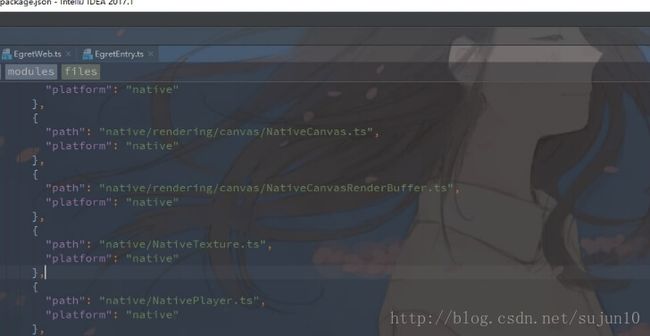
5. Shifter
检测光标所在选中、行或关键字的类型,然后用键盘快捷键上的“up”或“down”键移动它。如果在一行中只有一个可移动的单词,那么它不需要碰触光标,我们就可以移动它。支持小写/大写或小写所移动单词中的第一个大写的字符。
默认键盘快捷键:
Ctrl + Shift + Alt+逗号:下移
Ctrl + Shift + Alt +句号:上移
Ctrl + Shift + Alt + K:上移更多
Ctrl + Shift + Alt + J:下移更多
- 1
- 2
- 3
- 4
移动更多:多次重复选择所选中的值。重复次数可在插件配置中进行配置(默认为10)。
6. BrowseWordAtCaret
允许轻松地在光标处浏览下一个/前一个单词,并突出选中单词的其他表象。用法:用CTRL-ALT-UP、CTRL-ALT-DOWN浏览(注:在默认键映射中此快捷方式也可用于下一个/上一个事件)。
7. AceJump
AceJump其实是一款能够代替鼠标的软件,只要安装了这款插件,可以在代码中跳转到任意位置。按快捷键进入 AceJump 模式后(默认是 Ctrl+J),再按任一个字符,插件就会在屏幕中这个字符的所有出现位置都打上标签,你只要再按一下标签的字符,就能把光标移到该位置上。换言之,你要移动光标时,眼睛一直看着目标位置就行了,根本不用管光标的当前位置。
8. Markdown support
安装这个插件之后,打开.md文件就可以通过一个支持md的视图查看和编辑内容。一般用于写README.md文件。
9. Key promoter
Key promoter这款插件适合新手使用。当你点击鼠标一个功能的时候,可以提示你这个功能快捷键是什么。这是一个非常有用的功能,很快就可以熟悉软件的快捷功能了。
如果有快捷键的,会直接显示快捷键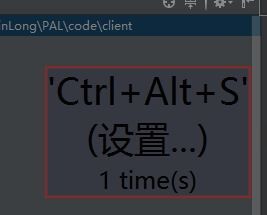
没有快捷键的,会提示你去设置快捷键。比如我连续3次用鼠标创建TypeScript类,第三次就会出现下面的提示
选择是,自动弹到快捷键设置面板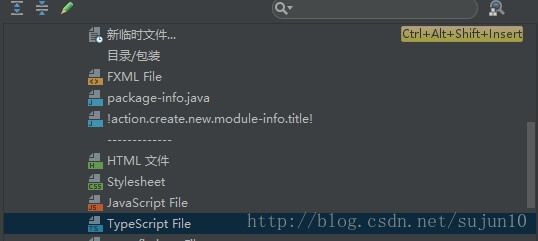
10. 其他自带的常用插件
这里就不详细说了,有很多。比如Ant、Maven、git、svn、cmd等等,应有尽有,可以很好地提高我们的开发效率。
1、Alibaba Java Coding Guidelines
经过247天的持续研发,阿里巴巴于10月14日在杭州云栖大会上,正式发布众所期待的《阿里巴巴Java开发规约》扫描插件!该插件由阿里巴巴P3C项目组研发。P3C是世界知名的反潜机,专门对付水下潜水艇,寓意是扫描出所有潜在的代码隐患。
为了让开发者更加方便、快速将规范推动并实行起来,阿里巴巴基于手册内容,研发了一套自动化的IDE检测插件(IDEA、Eclipse)。该插件在扫描代码后,将不符合规约的代码按Blocker/Critical/Major三个等级显示在下方,甚至在IDEA上,我们还基于Inspection机制提供了实时检测功能,编写代码的同时也能快速发现问题所在。对于历史代码,部分规则实现了批量一键修复的功能,如此爽心悦目的功能是不是很值得拥有?提升代码质量,提高团队研发效能,插件将会一路同行。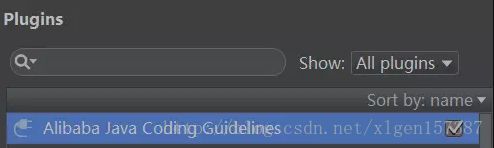
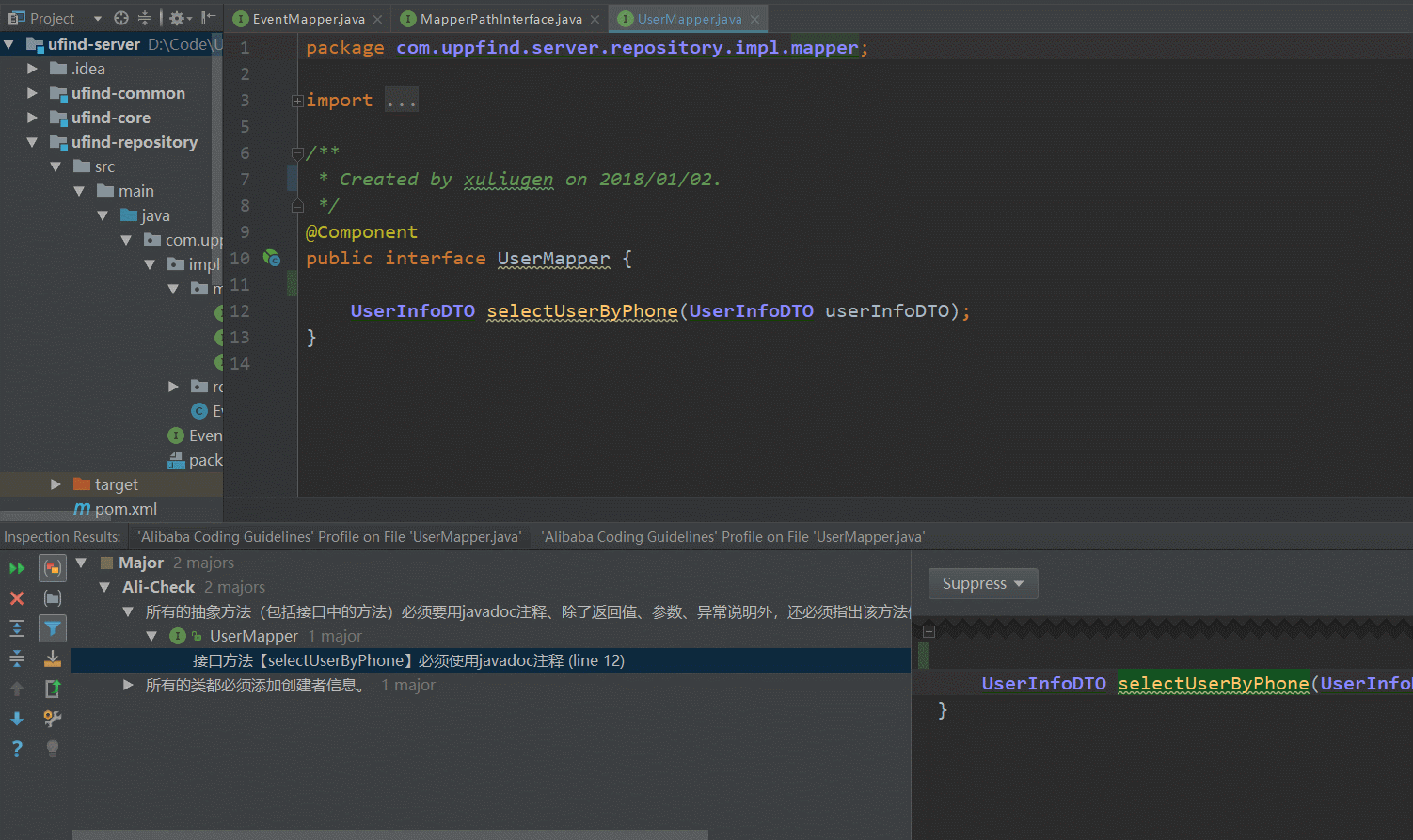
2、iBATIS/MyBatis plugin
轻松通过快捷键找到MyBatis中对应的Mapper和XML,CTRL+ALT+B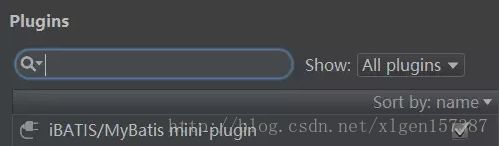
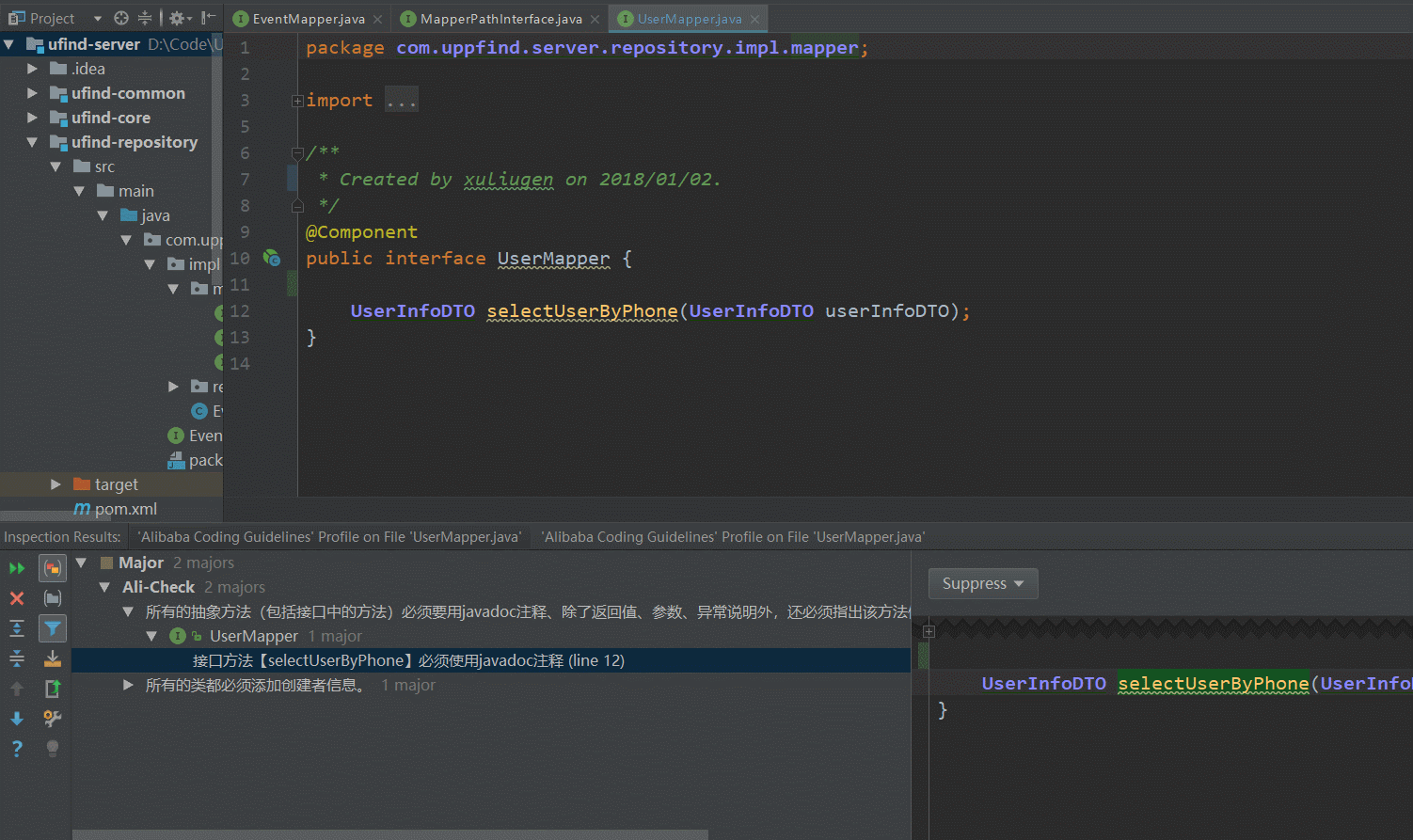
3、GsonFormat
当面对一大堆JSON数据需要生成实体对象的时候,这个时候GsonFormat就派上了用场,一键生成对应实体对象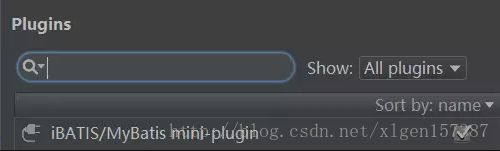

4、Stack Overflow
编码中几乎所有遇到的错误,都可以在Stack Overflow上找到,因此这个插件可称之为贴心助手,只不过默认使用Google搜索,大家注意。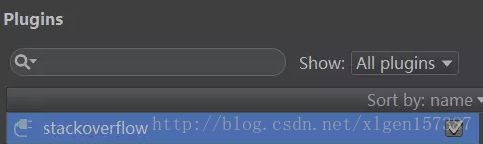
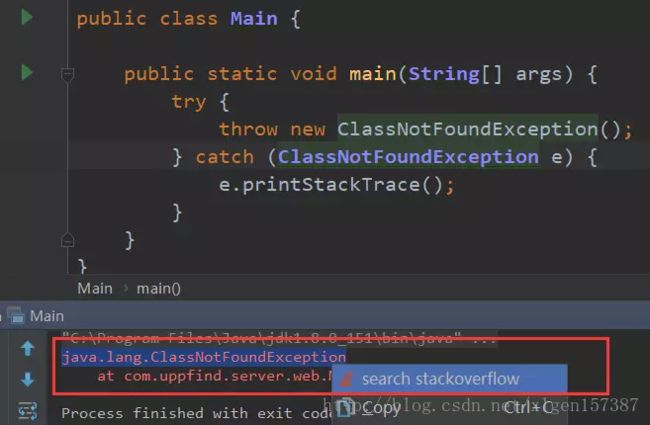
5、Background Image Plus
给你一个机会让你面向“对象”编程,设置你喜欢的图片,提升你编码逼格!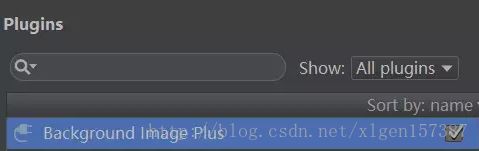
安装后,在设置界面设置背景图片文件夹,里边放图片,并且可以设置定时更新: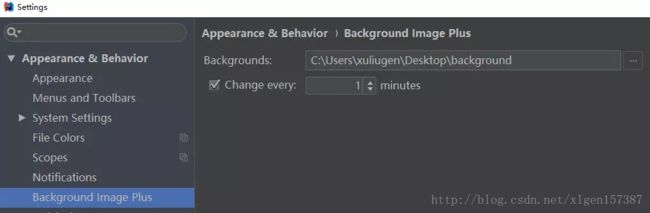
设置完图片之后,重启一下IDEA,然后,你懂的!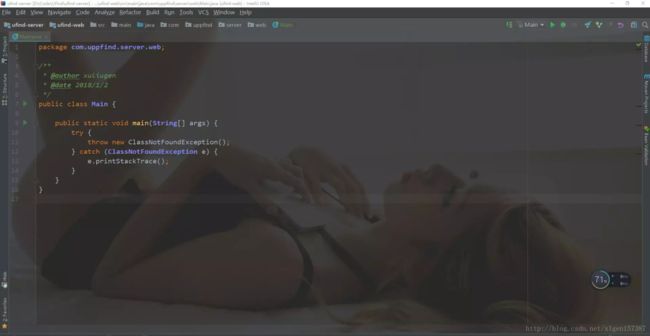
6、Lombok
http://mp.weixin.qq.com/s?__biz=MzI1NDQ3MjQxNA==&mid=2247484740&idx=1&sn=151715b1f67f0fc20df1df15c3008f26&chksm=e9c5fcf5deb275e35494f4be71e5f71b742e5b321b2fc50a3bc7b7bfbfbd6dd6df4fd76a5185&scene=21#wechat_redirect
从今天起让我们忘记Java中的get/set方法吧!
7、CodeGlance
类似SublimeText的Mini Map插件,看下图就知道什么用了: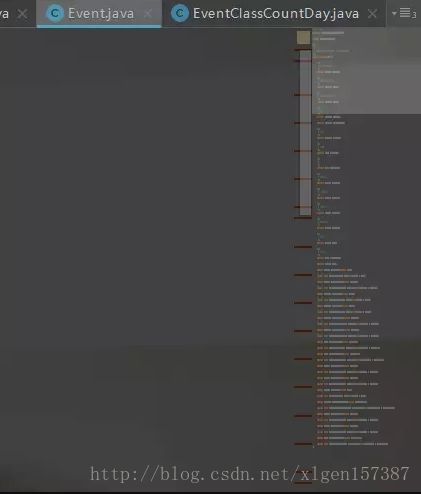
8、其他插件
Markdown support、Maven Helper、JRbel
参考资料:
阿里巴巴代码规范检查插件
Alibaba Java Coding Guidelines
快捷键提示插件
Key promoter
自定义控制台输出格式插件
Grep Console
潜在 Bug 检查
FindBugs-IDEA
热部署插件
JRebel Plugin
显示代码地图插件
CodeGlance
Markdown 编辑器插件
Markdown Navigator
代码风格格式化插件
Eclipse Code Formatter Eclipse
自定义模板插件
Jindent-Source Code Formatter
Maven 辅助插件
Maven Helper Maven
Properties 转 YAML 格式插件
Properties to YAML Converter
GIT集成插件
Git Flow Integration Git Flow
内存工具
visualVM
代码复杂度检查
MetricsReloaded
代码统计插件
Statistic
10个最有用的 IntelliJ IDEA 插件
Java程序员必备的IntelliJ IDEA插件
1、阿里 p3c
https://github.com/alibaba/p3c/blob/master/idea-plugin/README_cn.md
2、翻译Translation,log高亮Grep Console
https://blog.csdn.net/zrc199021/article/details/71601394
3、利用grep-console插件使Intellij idea显示多颜色调试日志
https://blog.csdn.net/ruglcc/article/details/73844044
4、Java人员正确使用 IntelliJ IDEA的方式
http://tengj.top/2017/02/22/idea1-1/
5、Intellij IDEA代码框使用自定义背景图片
https://blog.csdn.net/chl191623691/article/details/78174826
6、mybatis-log-plugin
https://github.com/kookob/mybatis-log-plugin
7、IntelliJ IDEA插件系列:五大装逼神器
https://zhuanlan.zhihu.com/p/32246444
8、最好用的 IntelliJ 插件 Top 10
https://zhuanlan.zhihu.com/p/31770273
9、IntelliJ IDEA插件——冷门神器分享
https://zhuanlan.zhihu.com/p/35241754